solr環境搭建&基本使用
分步指南
- solr服務與tomcat整合
- solr使用配置步驟
solr使用
- 推薦分詞工具
相關的文章
一.Solr服務與tomcat整合
1、solr相關版本下載路徑:http://archive.apache.org/dist/lucene/solr/
2、將solr中的example中的solr拷貝到要作為服務器的位置
3、將相應的solr的web程序也拷貝出來
4、修改solr-->home文件夾中的solrconfig.xml設置data的路徑

5、在tomcat server.xml 設置相應的context

6、為context設置相應的環境變量,說明solr的主目錄的地址

7、在solrconfig.xml文件中取消VelocityResponseWriter這種輸出格式

8、加入中文分詞
8.1、下載中文分詞器
相關版本下載路徑:https://code.google.com/archive/p/mmseg4j/downloads
8.2、將中文分詞的包拷貝到server的lib中
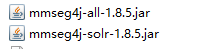
8.3、將中文分詞添加到FieldType中

9、啟動tomcat服務訪問 http://localhost:8080/solr/admin/
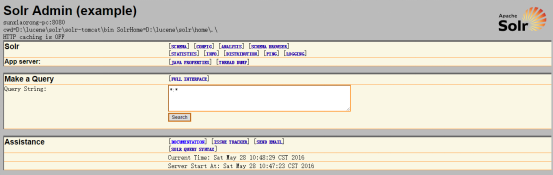
二、Solr使用配置步驟
1、配置solr schema.xml文件
1、1配置應用中用到的自定義field域(因場景而定) 例子如下:

屬性說明: multiValued="true" 設置多值域 indexed=”true” 是否設置索引 stored=”true” 是否存儲索引 type=”textCpmplex” 設置該字段支持中文分詞 name=”你設置的 字段名稱”
2.配置solr全字段文本搜索

修改

三、Solr使用
1、添加索引
1.1、

1.2、添加單條索引

1.3 添加集合中數據到solr索引
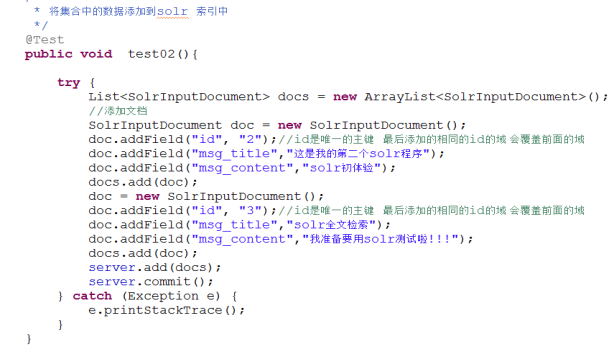
1.4、將javabean中的數據添加到solr索引
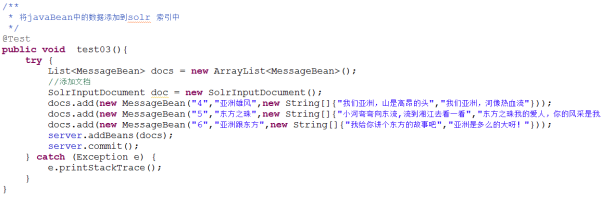
JavaBean字段跟schema.xml中自定義域的映射
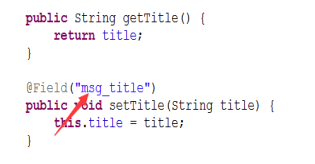
1.5、刪除索引

1.6、查詢索引
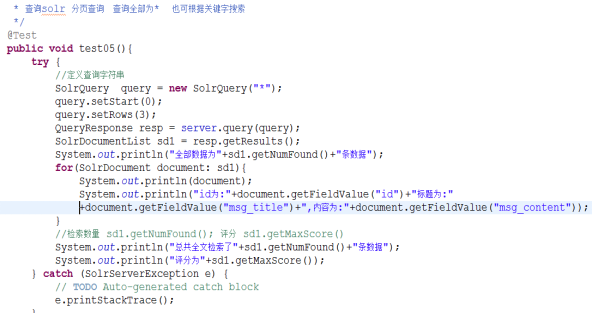
1.7、solr 高亮查詢
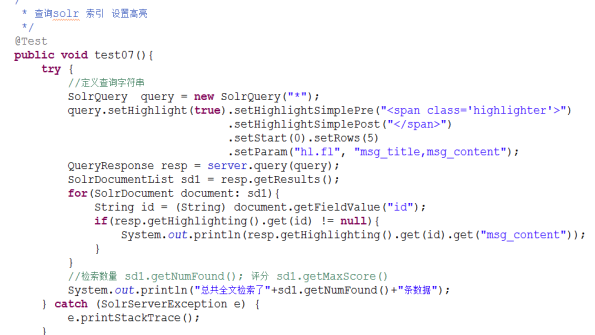
註意: 設置高亮 setParam hl.fl 其中的l是字母L不是數字1
1.8、修改索引
id是唯一的主鍵 最後添加的相同的id的域 會覆蓋前面的域
1.9、索引操作結果可直接在 solr 服務界面中 使用*:* 或者關鍵字查看結果
2.0 分詞查看推薦工具 luke

使用 java -jar lukeall-3.5.0.jar 啟動服務

找到solr data 索引目錄 即可看到分詞結果

solr環境搭建&基本使用
